用PS制作电子公章的详细步骤
操作方法
-
01
打开Photoshop,新建一个图层,大小自己自定义。
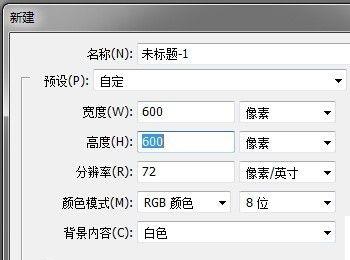
-
02
在左侧的工具栏,选择椭圆工具,左上角选择形状图层。
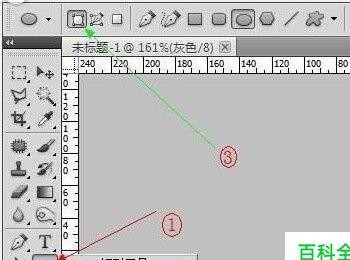
-
03
按住shift键在新建图层中画一个大小合适的正圆,图层填充为0%。
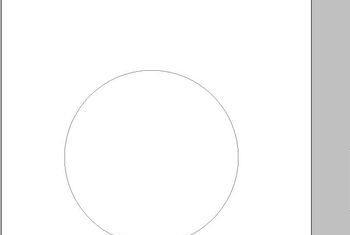
-
04
右击图层,选择混合选项,在最后一个描边前的方框中打钩,位置居内。
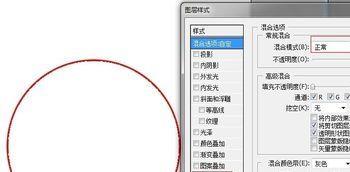
-
05
在形状蒙版上点一下,选中矢量蒙版缩略图调出路径,选择文字工具,在路径上输入文字。
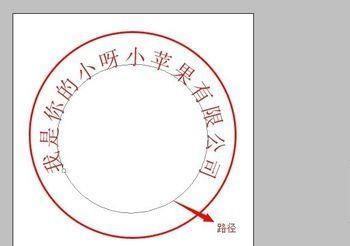
-
06
调整文字的大小,间距,偏移量等等。按住ctrl+t可以进行位置旋转。
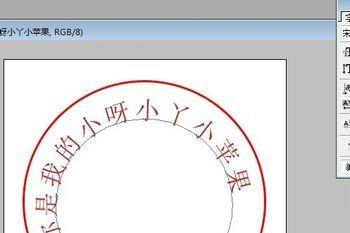
-
07
前景色先设置为红色,用矢量工具中的多边形工具,属性设置为形状图层,五边,星形,缩进50%,在图层中画出一个星形,按住ctrl+T可以进行位置和大小的调整。

-
08
添加模糊,扩散,杂色,色彩调整等等,还可以做出更真实的效果。

